
Navegar per Internet ens exposa, si no prenem mesures, a publicitat i enllaços sorprenents que apareixen a diferents parts de la pantalla. Afortunadament, hi ha alternatives per bloquejar pàgines web a Android, impedint l'accés en qualsevol moment. La configuració de bloqueig és força simple, i en aquesta guia trobaràs els passos a seguir per deixar-ho tot configurat.
A més de configuracions específiques, també existeixen aplicacions dedicades puntualment al bloqueig de webs. La nostra selecció aborda la totalitat d'alternatives perquè puguis bloquejar pàgines web a Android, i navegar de forma segura, protegint la teva privadesa.
Bloquejar pàgines web a Android amb Block Site
El navegador Google Chrome, que ve instal·lat per defecte en mòbils Android, no permet el bloqueig de pàgines. Per fer-ho a la versió d'ordinador, cal descarregar una extensió anomenada Block Site. A Android, el procediment és el mateix, però en format daplicació.
- Entra a la Google Play Store i selecciona la descàrrega de Block Site.
- Instal·leu l'aplicació i seleccioneu Anar a configuració en obrir-la per primera vegada.
- Habilita els controls del navegador per a l'app Block Site.
- Prem el botó + verd i afegeix la URL a bloquejar.
- Confirmeu l'acció.
A partir d'aquest moment, l'accés a aquesta pàgina estarà bloquejat. Això és molt útil tant per a pàgines de contingut adult si no volem que ingressin els més petits, o per a xarxes socials.
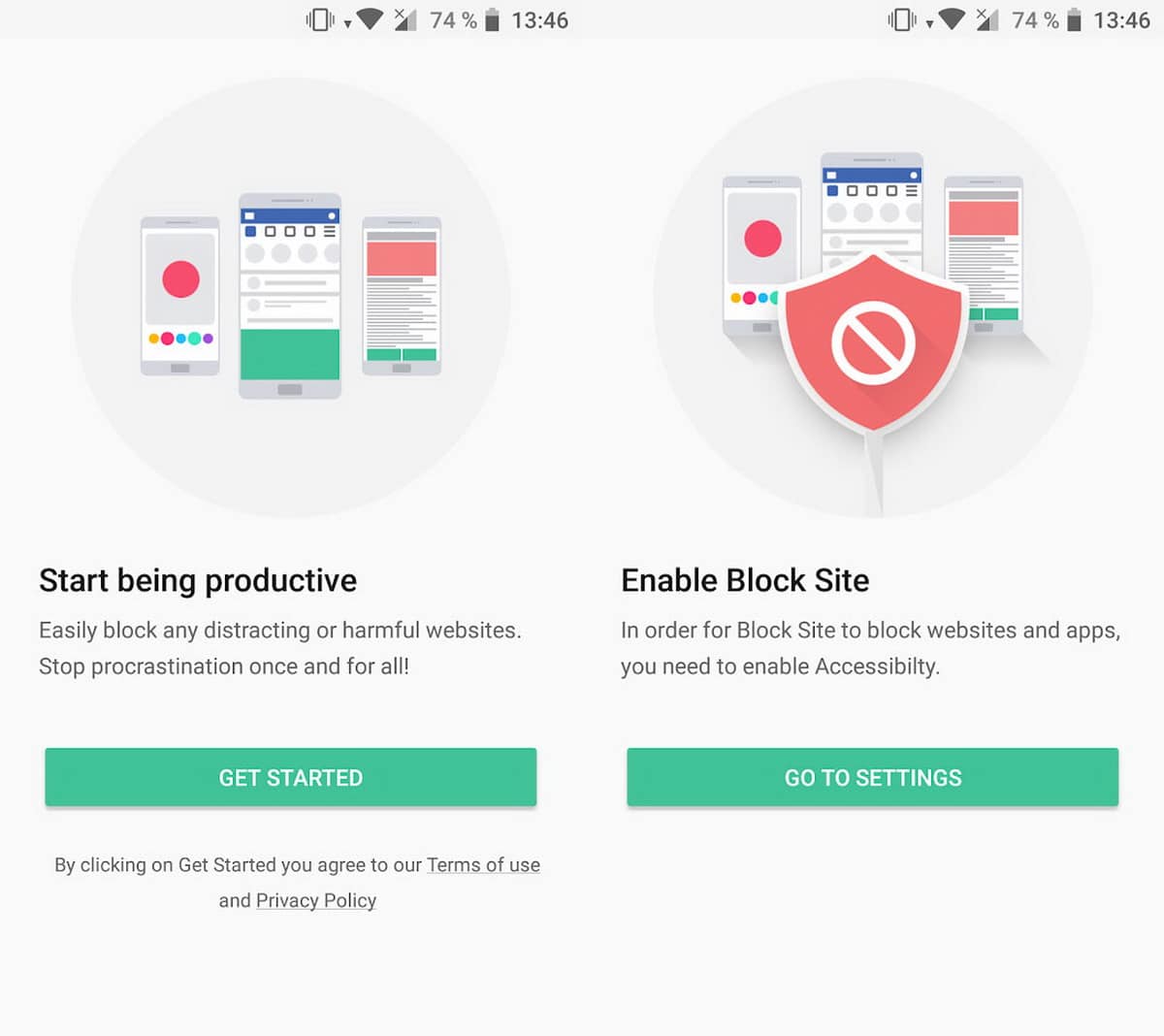
Augmentar la seguretat a Android
Per millorar el funcionament general del nostre mòbil Android, és recomanable bloquejar determinades pàgines web. Algunes perquè són distraccions contraproduents; d'altres per definir temps d'ús i de navegació; i fins i tot evitant llocs web enganyosos que poden amagar virus.
Bloquejar pàgines web a Android amb ES File Explorer
De la mateixa manera que un sistema operatiu d'ordinador, Android té el fitxer HOSTS. Allí s'assignen noms de host a les adreces IP, i configurant-lo correctament serveix per bloquejar pàgines web.
CA File Explorer és un gestor de fitxers que us permet ingressar i editar HOSTS. Els passos per bloquejar una pàgina web des d'aquest gestor són els següents:
- Premeu el botó Home i la icona “/”.
- Navega l'arrel d'Android fins a la carpeta etc.
- Dins la carpeta obre el fitxer Hosts i selecciona l'opció Text.
- Obre el fitxer amb ES Note Editor i utilitza la següent sintaxi per bloquejar pàgines web: 127.0.0.0 (lloc web)
- Guarda els canvis.
Bloquejar pàgines web a Android amb Safe Browser
L'aplicació Safe Browser per a Android, és un navegador de pàgines que facilita el bloqueig de webs perilloses o molestes. El que té de bo aquesta opció és que té una pestanya als menús que directament ens deixa introduir la pàgina web que volem restringir.
Bloquejar llocs web amb Trend Micro
L'empresa de programari Trend Micro també se suma a les alternatives per bloquejar pàgines web a Android. L'app detecta programari perillós i bloqueja l'accés al 99% de les webs malicioses, podent a més esborrar informació del dispositiu si el perdem o bloquejar les funcions del telèfon de manera remota.
En instal·lar Trend Micro, hem d'introduir el nostre usuari i contrasenya per accedir a les funcions de seguretat extra. Al menú de Protecció de xarxa podrem seleccionar l'opció de Navegació segura i marcar les pàgines web que volem bloquejar a Android. D'aquesta manera, podrem fer una navegació més protegida contra els diversos pop-ups que poblen Internet.
Bloquejar webs amb Google Family Link
L'aplicació Google Family Link funciona com un monitor i administrador de l'activitat en línia dels més petits. Serveix per prevenir l'accés a llocs web inadequats o per pautar entrades limitades a alguns portals. Aquesta aplicació és bona per controlar el temps i les vegades que ingressem a determinats portals en un dia.
Amagar una web
Una altra manera de bloquejar una web al nostre Android, és amagant-la. Això és especialment útil si prestem el nostre telèfon a nens petits. Hi ha diferents alternatives, ja sigui col·locant una contrasenya; ordenant al robot de Google que una web no aparegui al cercador; afegint l'etiqueta noindex.
Conclusions
Depenent de l'ús que donem al nostre mòbil, i si compartim o no el dispositiu amb els més petits, bloquejar webs és molt útil. Els navegadors i apps que protegeixen el vostre dispositiu contra pàgines malicioses són els més rellevants, però també hi ha configuracions manuals. En aquest darrer cas, es tracta de seleccionar a quines pàgines web o portals no volem accedir-hi.
Pot ser especialment útil si volem controlar l'accés a pàgines per a adults o xarxes socialss per als més petits, o si busquem reduir la quantitat de vegades que ingressem a un tipus de web en particular. En qualsevol cas, les opcions són fàcils dusar i versàtils, podent accedir o tornar enrere una configuració de manera relativament simple. Configura i personalitza el teu navegador per a una experiència més controlada a Internet.